Kuidas Facebookis küsitlust luua?

Kui otsite, kuidas luua Facebookis küsitlust, et saada inimeste arvamust, siis meilt leiate kõik lahendused alates sündmustest, messengerist kuni looni; saate Facebookis küsitluse luua.
Google Drive on tõenäoliselt lihtsaim pilvesalvestuslahendus dokumentide, failide, heli, videote ja piltide jaoks. Google Drive töötab hästi, eeldusel, et Interneti-ühendus on stabiilne. Olgu selleks siis tasuta salvestusruum või sellised funktsioonid nagu andmete peitmine ja parooliga kaitsmine , Google Drive on hea võimalus failide salvestamiseks. Hoolimata sellest, et see on draivi salvestamise prioriteetne lahendus, seisavad kasutajad silmitsi Google Drive'i aeglase üleslaadimise probleemiga, mis häirib neid ja lükkab tööaega edasi. Seetõttu anname teile siin mõned parandused, mis aitavad teil Google Drive'i aeglase üleslaadimise ja lõpuks kiiruse suurendamise probleemiga toime tulla.
Kuidas suurendada Google Drive'i üleslaadimise kiirust?
1. Seadistage sisseehitatud eelistused
Alustades põhitõdedest, peame kontrollima sisseehitatud eelistusi kas töölaua- või veebiversioonis, olenevalt sellest, mida kasutate. See meetod võib aidata suurendada Google Drive'i üleslaadimiskiirust.
Töölauarakenduse versioon:
On Desktop versioon leidke ikoon, valige see ja avatud Seaded (klõpsates kolme punktiirjoon sümbol). Niipea, kui ilmub uus aken, valige Eelistused ja minge jaotisse Täpsemalt . Nagu näete, on Google Drive'i seadete konfigureerimiseks palju võimalusi, kuid Google Drive'i üleslaadimiskiiruse suurendamiseks valige puhverserveri alt otseühendus . Jaotises Ribalaiuse seaded valige Ära piira allalaadimiskiiruse ja üleslaadimiskiiruse jaoks.
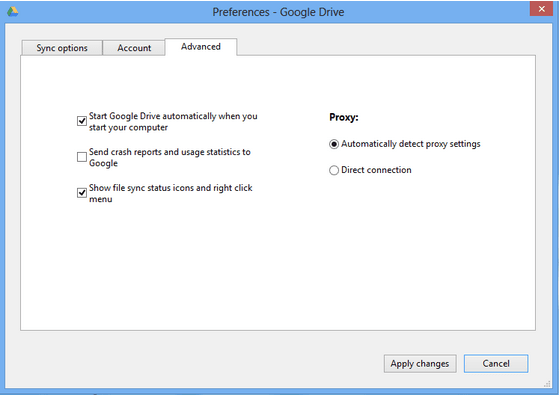
Ülaltoodud samm oli mõeldud töölauarakenduse versiooni jaoks, kuid kui kasutate Google Drive'i veebiversiooni, järgige neid samme Google Drive'i aeglase üleslaadimise kiiruse parandamiseks.
Veebiversioon:
Kui kasutate brauseris Google Drive'i, peate teadma, et kui avate brauserites mitu vahekaarti, mõjutab see Google Drive'i üles- ja allalaadimiskiirust. Samuti on tõenäoline, et teie Google Drive'i üleslaadimine võib takerduda.
Sel juhul on kõige parem vahemälu tühjendada . Lisaks minge lihtsalt Google Chrome'i > Seaded (3 punkti paremal pool) > Privaatsus ja turvalisus > Kustuta sirvimisandmed.
Märkige vahekaardil Täpsemalt kõik märkeruudud ja valige Kustuta andmed . See tühjendab vahemälu ja küpsised, mis võimaldavad brauseril vabalt hingata ja kiirendab Google Drive'i üleslaadijat.
2. LAN-i sätete konfigureerimine
Kui teie Google Drive'i laadimine on endiselt aeglane ja ruuteri kaudu kasutatakse Internetti, võite proovida LAN-sätteid reguleerida juhtpaneelilt.
Avage oma arvutisüsteemis Interneti-suvandid > avage vahekaart Ühendused > LAN-sätted. Ilmub uus aken, kus peate valima "Tuvasta seaded automaatselt" ja klõpsake nuppu OK. Ja oletegi valmis!
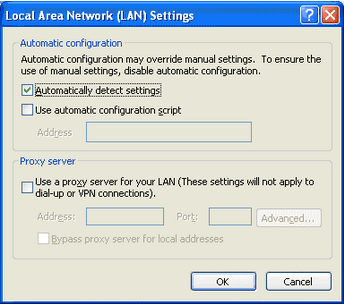
3. Riistvaraline kiirendus
Kui teil on probleeme Google Drive'i aeglase üleslaadimisega veebibrauseris, võite proovida seda meetodit protsessi kiirendamiseks. Selles avage Google Chrome, klõpsake paremas nurgas kolmel punktil ja seejärel valikul Seaded. Siin kerige alla ja klõpsake nuppu Täpsemad sätted.
Vastavalt süsteemi, lülita lüliti viitavad "kasutamine riistvarakiirendust".
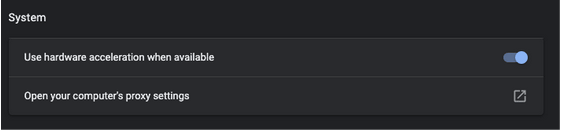
4. Interneti kiiruse test
Nagu ütlesime teile, et stabiilne Interneti-ühendus on Google Drive'i kiirema üleslaadimise prioriteet, peate kiirust kontrollima, laadides alla kiirustesti tööriista või käivitades selle brauseris endas.
Näiteks Ookla Speedtest on üks parimaid viise oma internetiühenduse stabiilsuse väljaselgitamiseks. Saate selle alla laadida Windowsi, Maci, Androidi ja iOS-i jaoks või avada brauser, tippida „speedtest.net” ja klõpsata GO. Mõni hetk hiljem saate teada Google Drive'i kiiruse üleslaadimise testi Interneti-kiiruse tulemused.
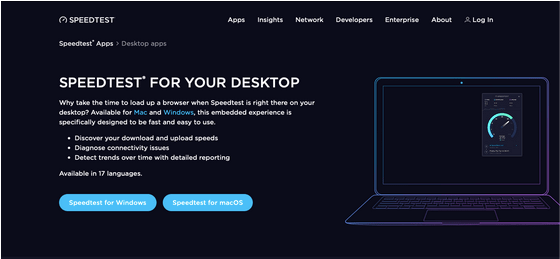
Kas Google Drive'i üleslaadimise kiirus on suurenenud?
Oleme kindlad, et pärast ülalkirjeldatud punktide läbimist oleksite saanud Google Drive'i aeglase üleslaadimise probleemi tõrkeotsingu. Lisateabe saamiseks vaadake ajaveebi:
Kui soovite jagada oma seisukohti ja lisada punkte ülaltoodud meetoditele, jätke oma kommentaarid allolevasse jaotisesse. Jälgi meid sotsiaalmeedias – Facebookis , Twitteris , Instagramis ja YouTube’is . Postitame regulaarselt näpunäiteid ja nippe ning vastuseid levinud tehnoloogiaga seotud probleemidele.
Kui otsite, kuidas luua Facebookis küsitlust, et saada inimeste arvamust, siis meilt leiate kõik lahendused alates sündmustest, messengerist kuni looni; saate Facebookis küsitluse luua.
Kas soovite aegunud pääsmeid kustutada ja Apple Walleti korda teha? Järgige selles artiklis, kuidas Apple Walletist üksusi eemaldada.
Olenemata sellest, kas olete täiskasvanud või noor, võite proovida neid värvimisrakendusi, et vallandada oma loovus ja rahustada meelt.
See õpetus näitab, kuidas lahendada probleem, kuna Apple iPhone'i või iPadi seade kuvab vales asukohas.
Vaadake, kuidas saate režiimi Mitte segada iPadis lubada ja hallata, et saaksite keskenduda sellele, mida tuleb teha. Siin on juhised, mida järgida.
Vaadake erinevaid viise, kuidas saate oma iPadi klaviatuuri suuremaks muuta ilma kolmanda osapoole rakenduseta. Vaadake ka, kuidas klaviatuur rakendusega muutub.
Kas seisate silmitsi sellega, et iTunes ei tuvasta oma Windows 11 arvutis iPhone'i või iPadi viga? Proovige neid tõestatud meetodeid probleemi koheseks lahendamiseks!
Kas tunnete, et teie iPad ei anna tööd kiiresti? Kas te ei saa uusimale iPadOS-ile üle minna? Siit leiate märgid, mis näitavad, et peate iPadi uuendama!
Kas otsite juhiseid, kuidas Excelis automaatset salvestamist sisse lülitada? Lugege seda juhendit automaatse salvestamise sisselülitamise kohta Excelis Macis, Windows 11-s ja iPadis.
Vaadake, kuidas saate Microsoft Edge'i paroole kontrolli all hoida ja takistada brauserit tulevasi paroole salvestamast.







